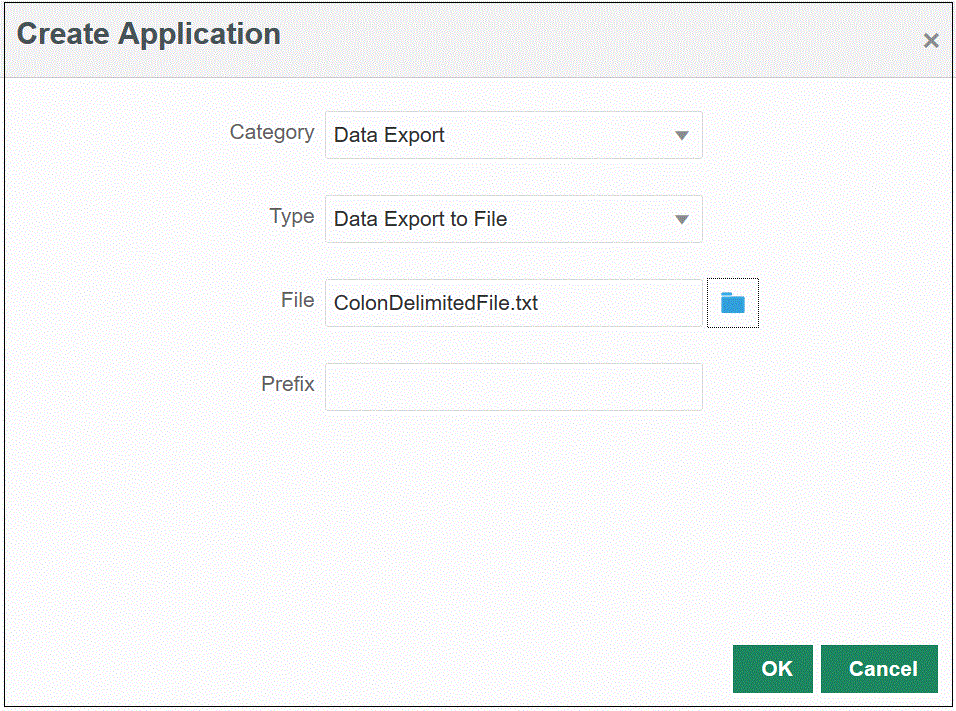建立資料匯出檔案整合
「資料匯出至檔案」可讓您將資料從 Oracle Fusion Cloud Enterprise Performance Management 應用程式匯出至資料檔案。您可以使用資料檔案將資料載入至 ERP 應用程式或外部系統。
建立資料匯出至檔案應用程式時,請注意下列事項:
-
建立維度時,會使用資料檔案中的欄順序來指派欄順序。檔案中的第一欄被指派為 ACCOUNT 資料欄。
-
建議您一次只匯出一年。如果資料範圍跨過一年的邊界,資料可能會重複。
-
不會驗證 POV 類別。
-
不會針對資料匯出至檔案應用程式來驗證目標值。
-
啟用匯出資料檔案的選項後,資料整合會建立一個輸出資料檔案。資料檔案的名稱為
<Target App Name>_<Process ID>.dat,並將寫入至<APPL ROOT FOLDER>/outbox目錄。該資料檔案可從「程序詳細資料」頁面的OUTPUT 檔欄存取。如果您有排定每天要進行的資料匯出工作,而且需要將輸出檔案自動分佈給某位人員,請使用 REST API for Enterprise Performance Management Cloud 中的下載應用程式快照來下載特定檔案,提供該檔案的路徑作為
applicationSnapshotName的值。例如,若要下載收件匣中名為s112.csv的資料整合檔案,請在參考該檔案時把"inbox\s112.csv"當作路徑參數。執行整合時,資料整合會匯出該資料。
-
可以從資料匯出檔案建立「檢查規則」。檢查規則不能夠以目標值為基礎。
-
從資料匯出檔案寫回並不適用。
-
只支援數值資料類型。如果您需要匯出文字、智慧型列示及日期,請使用類型為「EPM 資料檔案」,且資料擷取選項為「層級 0 資料」的 EPM 資料檔案應用程式。建立整合時,請將此應用程式作為目標。
您也可以使用 Groovy 公用類別 DataExporter。如需詳細資訊,請參閱類別 DataExporter。
-
「資料匯出至檔案」的預設「工作流程模式」設定為簡單。當您要從 Cloud EPM 匯出資料時,由於未提供鑽研支援,因此預設工作流程模式會設定為「簡單」。
如果您因測試想要在工作台查看資料,請將「工作流程模式」設定為完整。如需詳細資訊,請參閱定義應用程式詳細資料選項。
若要定義資料匯出至檔案目標應用程式,請執行下列動作: